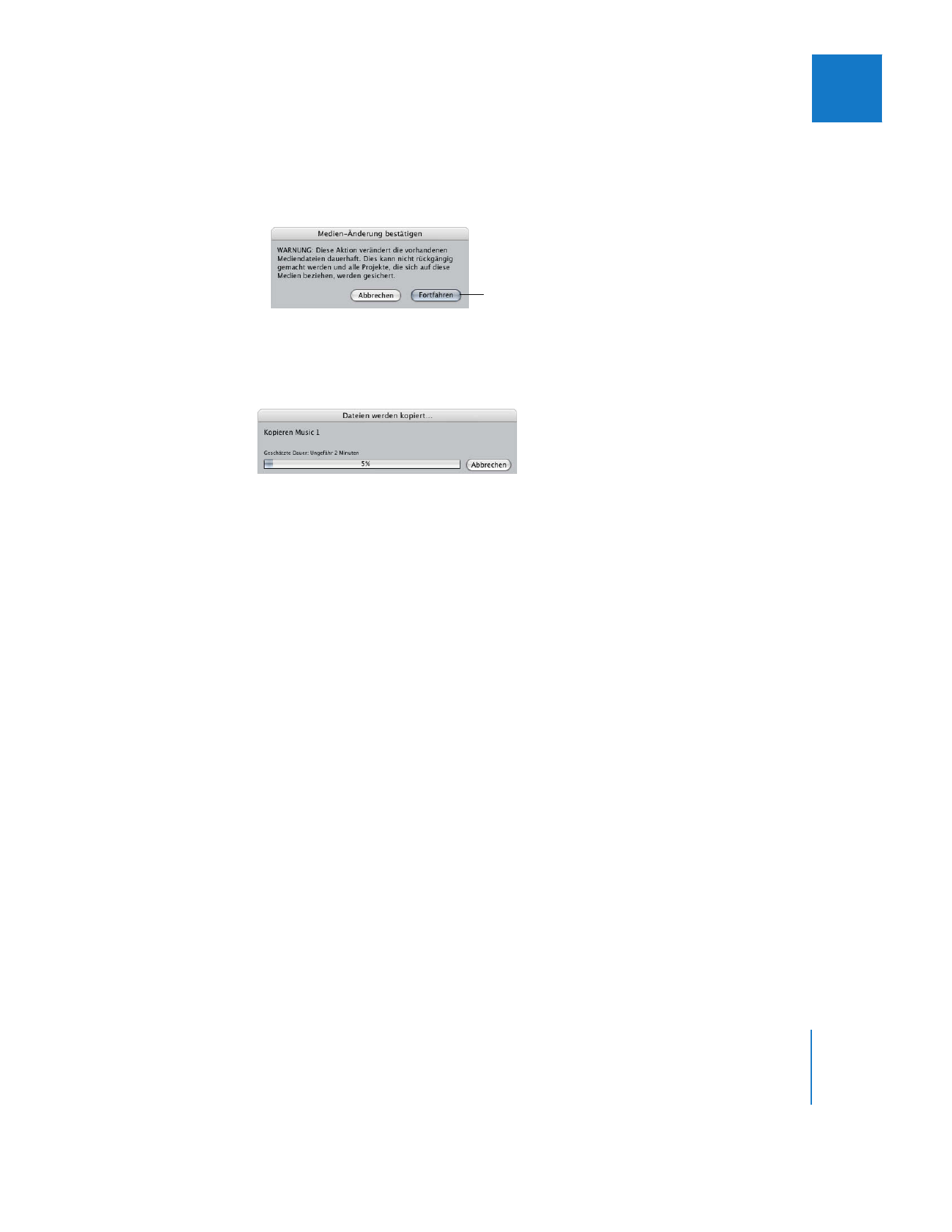
Beispiel: Löschen nicht benötigter Medien aus einer Sequenz
Eine gängige Aktion im Medienmanager ist das Löschen von Teilen von Mediendateien,
die in der Sequenz nicht verwendet werden. Zum Beispiel verweisen in einer 30-Minu-
ten-Sequenz die Sequenzclips auf 30 Minuten Mediendateien. Jedoch können die
gesamten Medien, auf die von den Master-Clips dieser Clips verwiesen wird, viel
umfangreicher sein. Zum Beispiel kann ein Master-Clip auf eine 5-Minuten- Medien-
datei verweisen. Wenn Sie ihn jedoch in eine Sequenz schneiden, definieren die In- und
Out-Punkte der zugehörigen Clips einen Sequenzclip, der auf nur 1 Minute der Medien-
datei verweist. Schon dieser eine Clip verfügt über 4 Minuten der Mediendatei, die vom
Sequenzclip nicht verwendet werden. Mit dem Medienmanager können Sie einfach die
Teile der Medien löschen, die von den Sequenzclips nicht verwendet werden.
Treffen Sie Ihre Entscheidung und klicken Sie
anschließend auf die entsprechende Taste.

124
Teil I
Medien- und Projektmanagement
Wichtig:
Bei diesem Prozess werden von beliebigen Sequenzen oder Clips in allen der-
zeit geöffneten Projekten verwendete Mediendateien beibehalten. Wenn zum Beispiel
zwei Projekte auf dieselbe Mediendatei verweisen und beide gleichzeitig geöffnet sind,
behält der Medienmanager die Mediendatei basierend auf ihrer Nutzung in beiden Pro-
jekten bei.
1
Wählen Sie die gewünschte Sequenz im Fenster „Browser“ aus.
2
Wählen Sie im Medienmanager die folgenden Optionen aus und klicken Sie anschlie-
ßend auf „OK“.
Wählen Sie die Sequenz,
aus der Sie das Material
entfernen möchten.
Wählen Sie die Option
„Medien verwenden“
aus diesem Einblend-
menü aus.
Klicken Sie auf dieses
Feld, um nur jene Medien
beizubehalten, die
in der Sequenz ver-
wendet werden.
Stellen Sie sicher,
dass dieses Feld nicht
aktiviert ist.
Wenn Sie das Markierungsfeld „Bearbeitungs-
rand verwenden“ aktivieren, müssen Sie hier
die Dauer angeben.

Kapitel 8
Beispiele für die Verwendung des Medienmanagers
125
I
Hinweis:
Wenn die Clips in Ihrer Sequenz Clips in anderen Sequenzen zugeordnet
sind und Ihre Master-Clips keine In- oder Out-Punkte aufweisen (oder die Out-Punkte
nahe an den Medien-Endpunkten liegen), werden möglicherweise nicht sehr viele
Medien gelöscht.